こんにちは、ダンデライオンズ第1ユニット所属のべーです
弊社も月日が立つに連れて新卒のメンバーも含めて、社員が増え、にぎやかになってきたと感じる今日この頃です。
そんな折、Excelに不慣れな知り合いにExcelの使い方をレクチャーする機会がありました。
その際、普段当たり前に使っているショートカットが一つ使うたびに感心されてしまい、これはまるで自分が「超できる人」になったようだ!とちょっと調子にのってしまいました。
そんなExcelのショートカット、特に今年新社会人になってExcelを触るようになった人(弊社メンバー含)に伝えれば、役に立つのではないか!
というわけで、今日は私が社会人になってから知って感動したExcelのショートカットを厳選して3つ紹介したいと思います。
前提として
「Ctrl+C」でコピー、「Ctrl+V」で貼り付けなど、Windowsで共通するショートカットは、当たり前に使っているよ!って人向けです。
(そもそもCtrlキーなんて使ってないよ!って人がもしもいたら、「Excel ショートカット」などで調べてみてください)
あと、PCの設定やOSの違いでショートカットが違う場合があると思いますが、ご自身の環境に合わせて読み替えてください。
1. 「Ctrl + Home」でA1セル(一番左上にあるセル)に移動する
お客様に提出するExcelファイルはA1セルにカーソルをあてて保存しておくのが当たり前!
そんな常識も社会人になるまで知りませんでした。
最初はいちいちA1セルまでスクロール・クリックしていましたが、何十もあるエクセルファイルにいちいちそんなことしていられません。
そんなときに便利なのが、「Ctrl + Home」です!
どこのセルを選択していてもA1セル(一番左上にあるセル)に移動します。
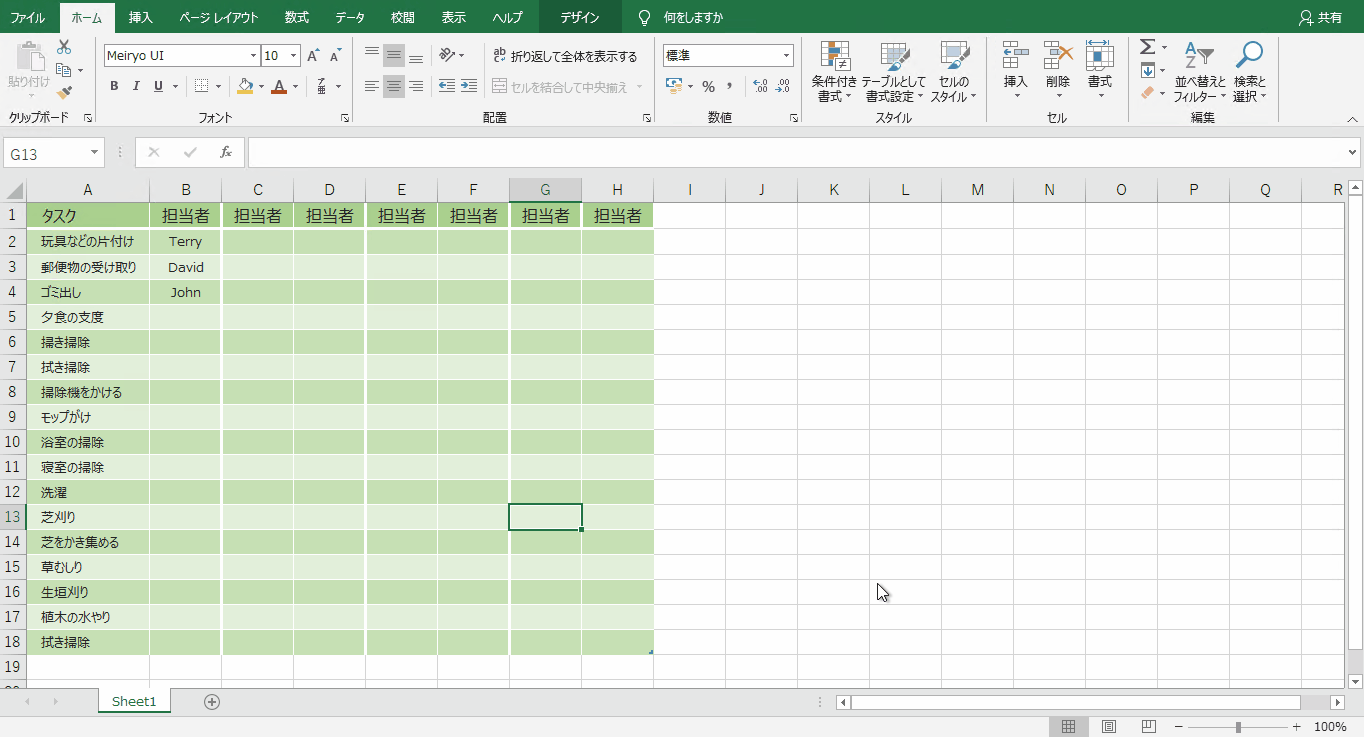
シートを切り替えるショートカット「Ctrl + PgDn」と組み合わせて「Ctrl + Home」「Ctrl + PgDn」「Ctrl + Home」「Ctrl + PgDn」…と連打すれば一気に全シートをA1に合わせることも。
2. 「Ctrl + d」で上のセルをコピー
今入力した内容を下のセルにもコピーしたい!って思ったことありませんか?
「Ctrl + d」を使えば、「セルをコピー」→「カーソルを下に移動」→「貼り付け」という3つの動作が「カーソルを下に移動」→「貼り付け」で済みます

いちいち元のセルを選択しなくてもいいのは使ってみると思っている以上に便利ですよ!
複数のセルを選択した場合は、選択した一番上の行が、残りのセルにコピーされます
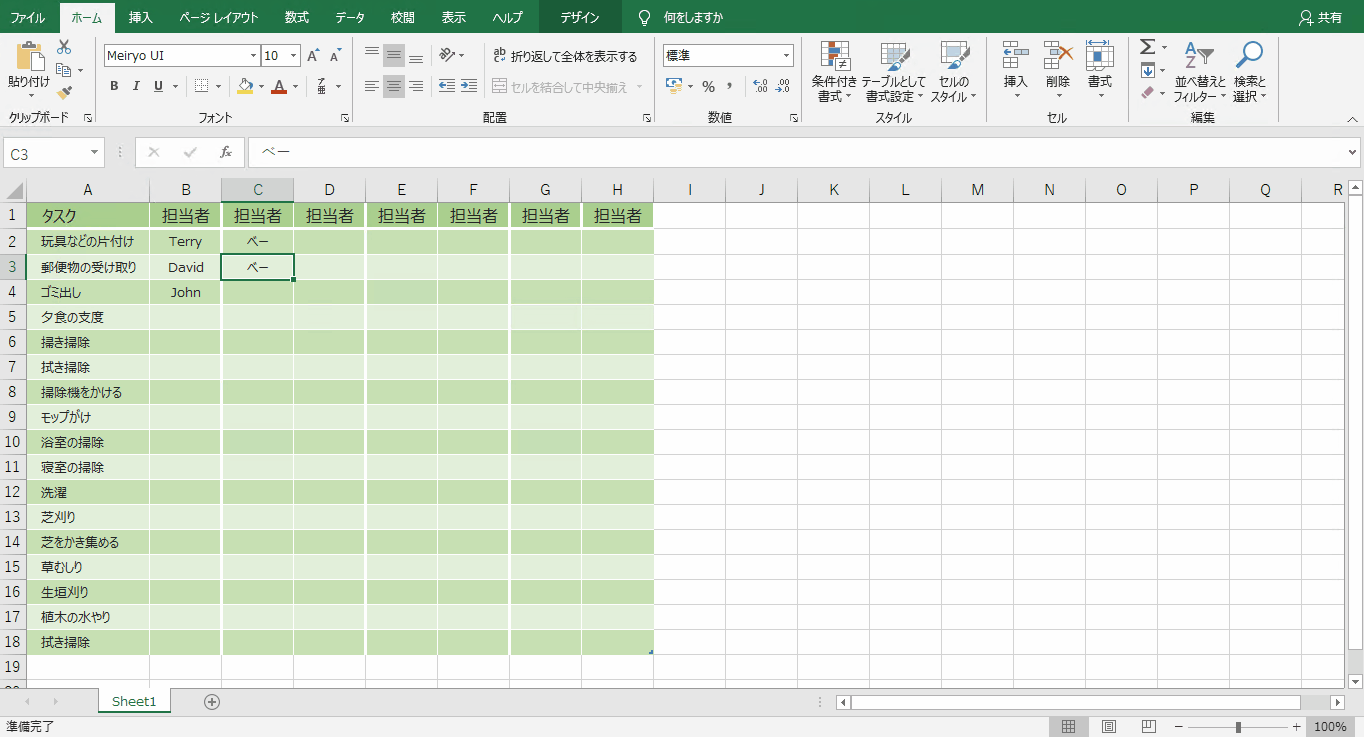
同じようなショートカットで、左のセルを右にコピーする「Ctrl + r」というショートカットもあります。試してみてください。
3. 「Ctrl + Enter」で選択した複数のセルに一気に入力
「Ctrl + Enter」が活躍するのは離れたセルに同じ内容を入力するときです!
空白の欄すべてに自分の名前を入力したい…そんなことも一度にできちゃいます
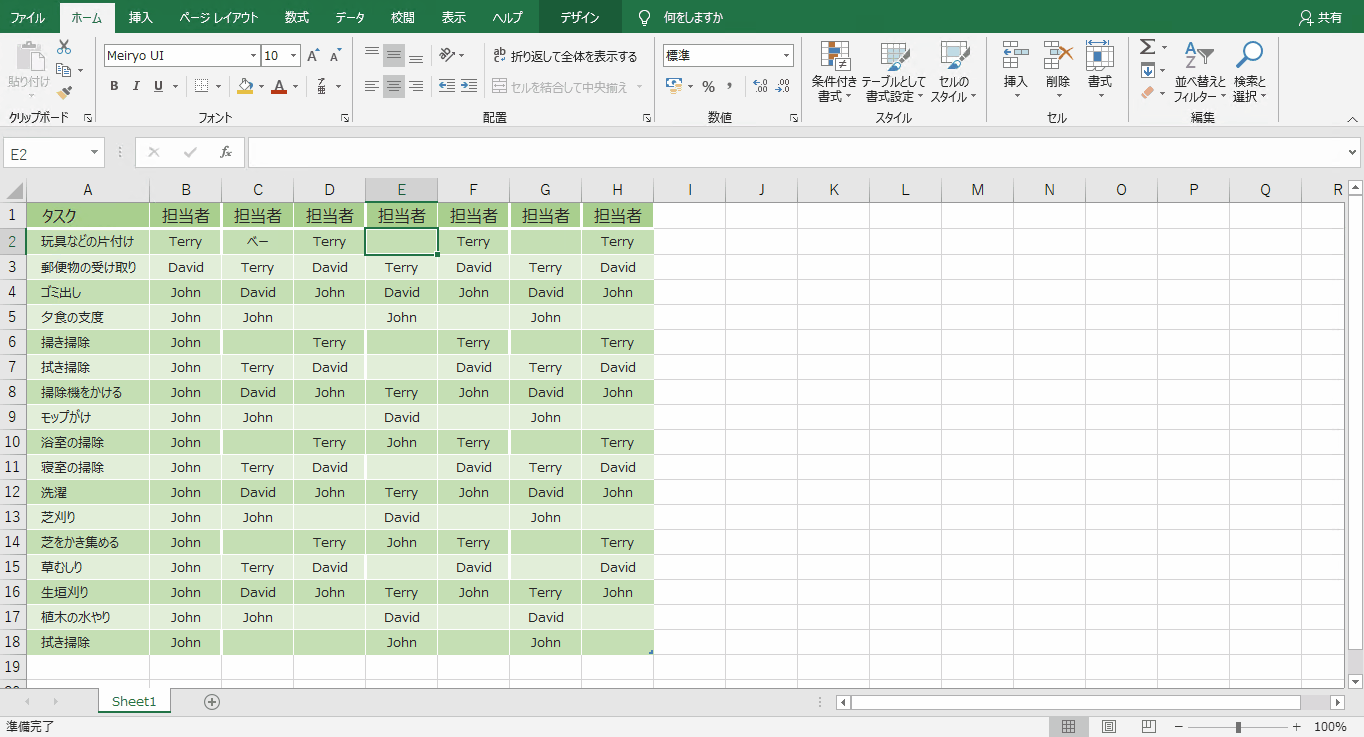
…ちょっとびっくりしませんでした?
私は初めて見たとき思わず「おぉー」と声を出してしまいました(笑)
使う機会は他の2つと比べると少ないと思うかもしれませんが、工夫次第で案外使えるショートカットです。頭の片隅に入れておいて損はないと思います。
まとめ
いかがでしたか?
もしひとつでも「知らなかった!」というものがあれば幸いです。
Excelに限らず、アプリケーションのショートカットはたくさんあります。
全てを覚えることは難しいですが、自分の作業が少しでも楽になるように、1つずつ覚えていきましょう。
以上、お読みいただきありがとうございましたm(_ _)m
